解决Apple音乐下载歌曲问题的10种方法
- WBOYWBOYWBOYWBOYWBOYWBOYWBOYWBOYWBOYWBOYWBOYWBOYWB转载
- 2024-01-09 11:38:382479浏览
为什么我的Apple音乐没有下载?
你爱的那位艺术家的新歌刚出来,你试着把它下载到你的设备上。恼人地,你发现了 Apple Music不下载歌曲 !是什么阻止你在旅途中听音乐?各种Apple用户抱怨收到“无法下载歌曲”的消息。其他人盯着他们的屏幕等待点击下载按钮后开始下载是徒劳的;有些人甚至报告按钮旋转了好几天没有发生任何事情!
如何修复Apple音乐不下载
如果您遇到同样的问题,我们已经为您提供保障。我们回答了这个问题:“为什么我的Apple Music不下载任何歌曲?”在这里找到解决问题的10种最佳方法。
- 方法1:检查您的网络连接
- 方式2:重新启动Apple Music App
- 方式3:关闭iCloud音乐并重启iPhone
- 方式4:注销Apple ID
- 方式5:关闭并打开“显示Apple音乐”
- 方式6:更新Apple Music App
- 方式7:更新iPhone软件
- 方式8:修复iPhone系统以修复Apple音乐无法正常运行而不会丢失数据
- 方式9:删除并重新安装Apple Music
- 方式10:联系Apple寻求帮助
方法1:检查您的网络连接
您应该做的第一件事是检查Wi-Fi或您的数据是否打开。如果您使用移动设备的数据下载歌曲,则还必须允许Apple Music使用它。要做到这一点,你必须:
- 进入“设置”。然后点击“音乐”。
- 通过轻扫“开启”允许使用“蜂窝数据”。
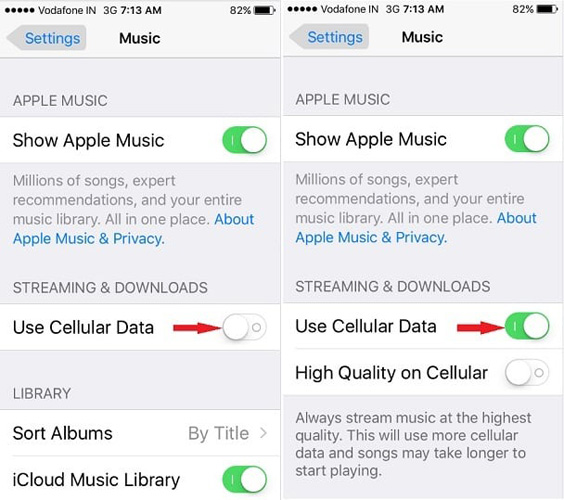
方式2:重新启动Apple Music App
当Apple Music不再下载音乐时解决问题的另一个选项是重启应用程序。简单来说,这非常简单:
- 双击主页按钮。
- 向上滑动Apple Music App将其关闭。
- 在主页面上打开Apple Music。你刚刚重启了应用程序。
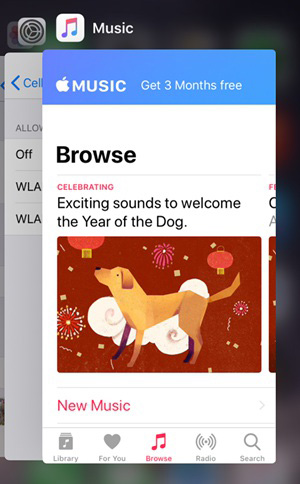
方式3:关闭iCloud音乐并重启iPhone
您的设备可能正在运行某些后台应用程序,导致Apple Music无法正常运行。要解决此问题,我们建议您按照以下步骤操作:
- 打开“设置”应用,然后转到“音乐”。
- 滑动iCloud Music Library按钮。
- 正常关闭设备并重新打开。
- 重新打开iCloud音乐库的选项,并在出现提示时启用“启用”。
- 运行音乐应用。
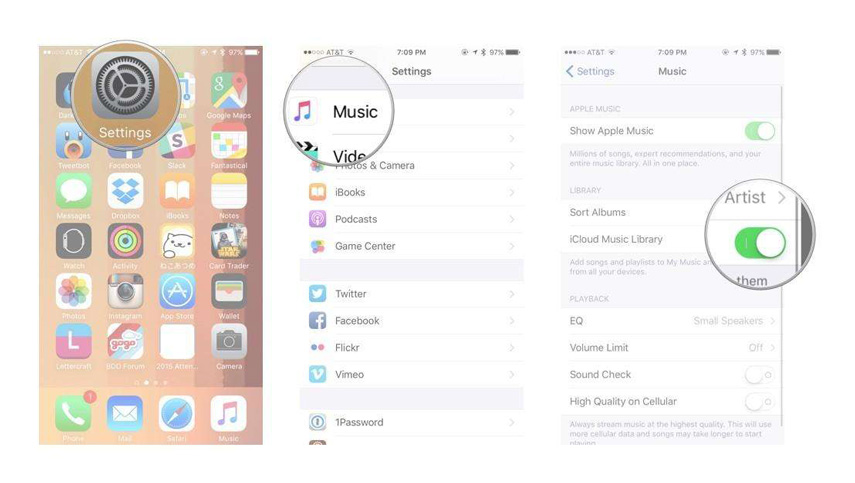
方式4:注销Apple ID
您的Apple ID是Apple Music和其他应用程序的访问密钥。您可以尝试退出并重新登录以查看它是否有助于Apple Music无法下载问题。去做这个:
- 点击“设置”。
- 点击您的姓名所在的位置,然后选择“退出”。
- 使用相同的步骤重新登录,然后运行Apple Music并尝试下载歌曲。
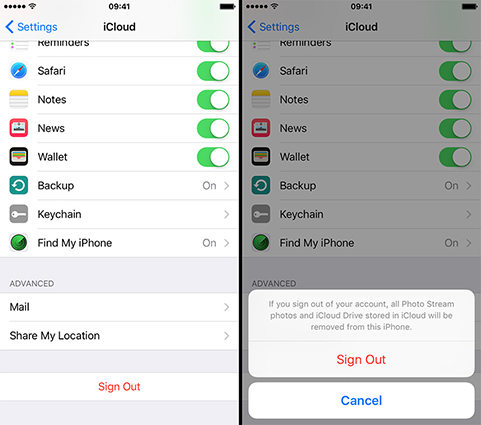
方式5:关闭并打开“显示Apple音乐”
“显示Apple Music”是在主页面中实际查看应用程序的选项。当您关闭此选项时,Apple Music将被隐藏,您可以在Apple Music歌曲无法下载时以这种方式重新启动应用程序。跟着这些步骤:
- 前往设置”。
- 在“音乐”中,滑下“显示Apple音乐”。
- 要重新启动它,请再次将其滑动并运行Apple Music。

方式6:更新Apple Music App
还是行不通?该应用程序的更新版本可以解决Apple Music不会将音乐下载到库或云的问题。更新:
- 打开“App Store”并点按“更新”。
- 如果Apple Music徽标旁边有“更新”,您可以更新它。
- 如果没有,抱歉!您有最新版本,请阅读我们解决问题的其他建议。

方式7:更新iPhone软件
将您的系统更新到iOS 11将使其更强大,更智能,并可能帮助您恢复Apple Music正常运行。要更新到iOS 11,请按照下列步骤操作:
点击“设置”,然后点击“常规”,选择“软件更新”。然后选择“立即安装”。
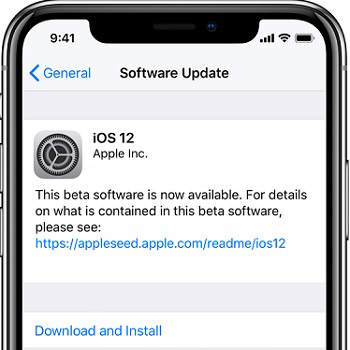
方式8:修复iPhone系统以修复Apple音乐无法正常运行而不会丢失数据
如果Apple Music在尝试上述方法后仍未下载任何歌曲,则可能存在系统故障。要摆脱它,你应该使用 iOS修复工具恢复iPhone系统。 ReiBoot是推荐的最佳iPhone系统恢复软件,可让您在没有数据丢失的情况下完全修复Apple音乐无法正常工作/下载问题。在PC或Mac上下载并安装该程序,然后按照以下步骤开始故障排除过程。
步骤1: 将设备插入计算机并启动该程序。单击“修复操作系统”。然后,单击“开始修复”开始。
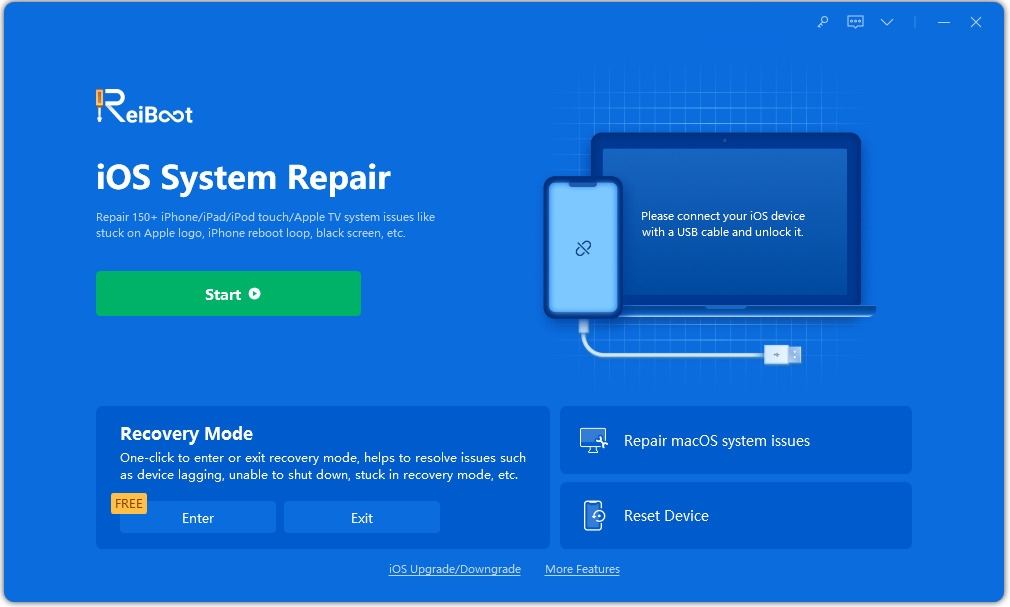
第2步: 您将进入一个屏幕以下载适用于iPhone或iPad的最新软件。选择一个保存路径,然后单击“下载”。
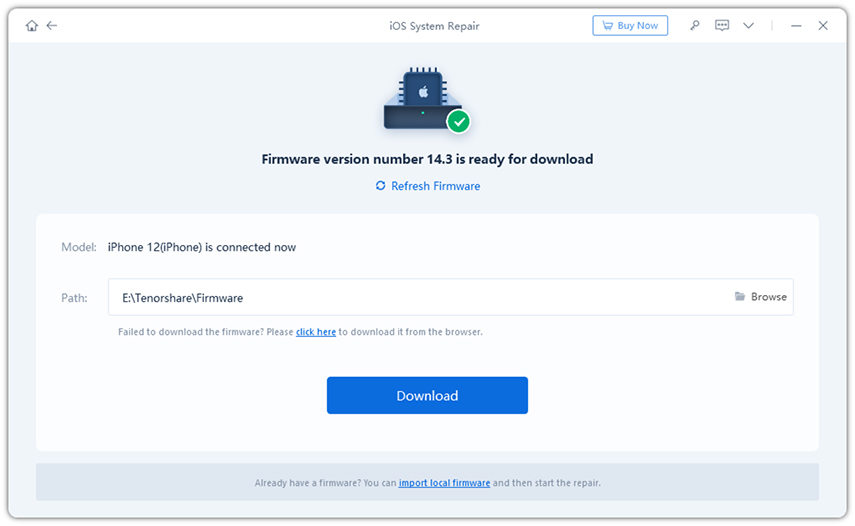
第3步: 下载完成后,单击“开始修复”并按照说明进行操作。您的设备将重新启动并将正常运行。
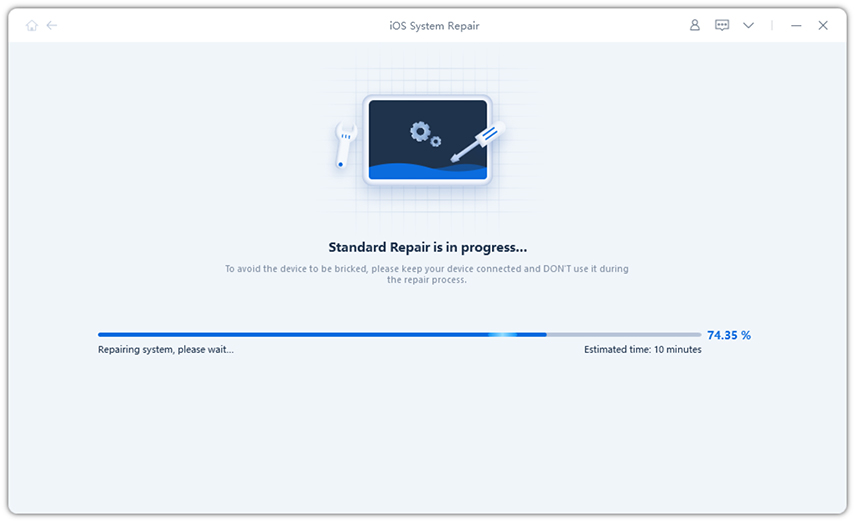
对于任何其他iPhone的问题,如陷入恢复模式 , 卡在Apple徽标上 , iPhone无休止重启 ,iPhone黑屏死机或其他问题,ReiBoot将帮助您通过上述步骤解决这些问题。
方式9:删除并重新安装Apple Music
尝试解决问题的另一种方法是删除并重新安装Apple Music。感谢iOS 11,您现在可以删除这些内置应用,只需按照以下说明操作即可:
- 按住应用程序直到它摇晃。
- 点击Apple Music,然后点按删除。
- 按Home键完成。
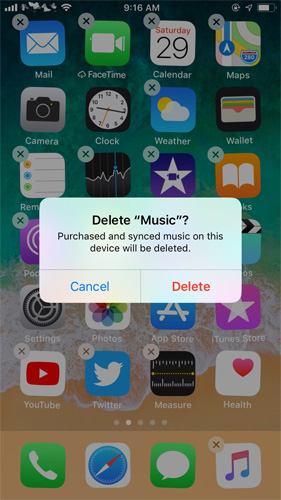
要重新安装该应用程序,请在App Store中搜索Apple Music,然后像对待任何其他应用程序一样进行下载。
方式10:联系Apple寻求帮助
遗憾的是,如果您在完成上述所有建议后仍然遇到问题,除了联系Apple寻求帮助外,没有什么可做的。如果Apple Music继续不下载任何歌曲,它们可能会帮助您解决问题甚至更换您的设备。
摘要
希望我们的提示帮助您解决Apple Music完全成功下载歌曲的问题!请记住通过所有方法查看哪种方法最适合您,从检查网络连接到使用 Tenorshare ReiBoot 。如果您还有任何其他问题或想要提出您知道的任何其他提示,请随时与我们联系并在下面发表评论。
以上是解决Apple音乐下载歌曲问题的10种方法的详细内容。更多信息请关注PHP中文网其他相关文章!

